작가:
Monica Porter
창조 날짜:
20 3 월 2021
업데이트 날짜:
1 칠월 2024
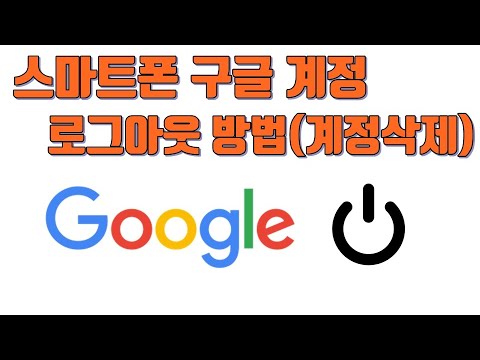
콘텐츠
이 wikiHow는 Android 스마트 폰 또는 태블릿에서 Google 계정에서 로그 아웃하는 방법을 알려줍니다. 기본 Google 계정에서 로그 아웃하면 Android 기기를 계속 사용할 수 없지만 기기에서 다른 Google 계정을 제거하여 해당 계정에서 더 이상 메시지와 알림을받지 않도록 할 수 있습니다. Android 기기의 공장 설정을 재설정하거나 내 기기 찾기 기능을 사용하여 기본 Google 계정에서 로그 아웃 할 수도 있습니다.
단계
3 가지 방법 중 1 : 설정 앱 사용
드롭 다운 메뉴에서.
- 두 손가락으로 아래로 스 와이프해야 할 수 있습니다.
- 기기의 앱 서랍에서 기어 모양의 설정 앱 아이콘을 탭할 수도 있습니다.
- Android 장치에는 하나 이상의 계정이 로그인되어 있어야합니다. 기본 계정이 하나 뿐인 경우이 방법을 계속하려면 더 많은 계정을 만들어야합니다.

계정 권리.- 옵션이 보이지 않는 경우 계정 삭제 계정 이름 아래에서이 계정은 Android 기기의 기본 계정이므로 삭제할 수 없습니다.
드롭 다운 메뉴에서.
- 두 손가락으로 아래로 스 와이프해야 할 수 있습니다.
- 기기의 앱 서랍에서 기어 모양의 설정 앱 아이콘을 탭할 수도 있습니다.

아래로 스크롤하여 체계 (체계). 이 옵션은 설정 페이지 하단 근처에 있습니다.- Android Samsung 장치에서는 일반 관리 (일반 관리).

딸깍 하는 소리 재설정 옵션 (재설치 옵션)은 시스템 페이지 하단에 있습니다.- 삼성 Android 기기에서는 초기화 (다시 설치).
딸깍 하는 소리 모든 데이터 삭제 (초기화) (모든 데이터 삭제). 옵션은 페이지 상단에 있습니다.
- 삼성 Android 기기에서 공장 초기화 (공장 초기화).
아래로 스크롤하여 전화 재설정 (전화 재설정). 옵션은 페이지 하단에 있습니다.
- 삼성 Android 기기에서는 버튼을 눌러야합니다. 초기화 푸른.
Android 기기의 PIN 또는 비밀번호를 입력하세요. 메시지가 표시되면 Android 기기의 잠금을 해제하는 데 사용하는 코드를 입력합니다.
- 삼성 Android 기기에서 버튼을 누릅니다. 다음 (계속) 그 직후.
딸깍 하는 소리 모든 것을 삭제 (모두 삭제)는 페이지 하단에 있습니다. Android 기기가 자체적으로 데이터 삭제를 시작합니다. 완료되면 Google 계정에서 로그 아웃합니다.
- 삼성 Android 기기에서는 모두 삭제 페이지 하단에 있습니다.
방법 3/3 : 내 장치 찾기 기능 사용
Android 장치가 내 장치 찾기와 연결되어 있는지 확인하십시오. Android 기기가 이미 Google의 내 기기 찾기 서비스에 연결되어있는 경우이 기능을 사용할 수 있습니다. 자물쇠 (잠김) 또는 안전한 (보안) Android 장치에서 자동 로그 아웃 :
- 열다 설정
- 딸깍 하는 소리 보안 및 위치 (보안 및 위치). 또는이 옵션이 표시되지 않으면 구글 그런 다음 선택 보안.
- 딸깍 하는 소리 내 장치 찾기
- 체크 박스를 선택하거나 기능 옆에있는 스위치를 탭하여 내 기기 찾기를 켭니다.
내 장치 찾기 웹 사이트를 엽니 다. 웹 브라우저에서 https://www.google.com/android/find로 이동합니다.
Google 계정에 로그인하십시오. 메시지가 표시되면 Google 이메일 주소를 입력하고 다음, 비밀번호를 입력하고 다음 계속하려면 다시.
- 내 기기 찾기가 'Google 내 기기 찾기'페이지를 열면이 단계를 건너 뜁니다.
딸깍 하는 소리 자물쇠 또는 보안 장치. 옵션은 페이지 왼쪽에 있습니다.
- 둘 이상의 Android 기기가있는 경우 왼쪽 메뉴에서 기기 이름을 클릭하여 Google에서 로그 아웃하려는 기기가 선택되었는지 확인합니다.
암호를 입력. "새 암호"텍스트 상자에 화면 잠금 암호를 입력 한 다음 "암호 확인"상자에 암호를 다시 입력하십시오.
아래로 스크롤하여 클릭 자물쇠 또는 보안 장치. 이 녹색 버튼은 왼쪽 열의 하단에 있습니다. Android 기기가 잠기고 Google 계정에서 로그 아웃됩니다.
- 다시 사용하려면 먼저 Google 계정으로 Android 기기에 다시 로그인해야합니다.



